Efnisyfirlit
Stundum þurfum við að vernda sérstakar frumur sem innihalda formúlur af ýmsum ástæðum og þurfum aðeins að birta gildin fyrir notandann. Það er góð hugmynd að fela formúlurnar frá því að birtast á formúlustikunni fyrir þetta. Ég mun útvega tvær aðferðir til að fela formúlurnar í völdum hólfum og birta gildi í Excel.
Sækja æfingarvinnubók
Sæktu þessa æfingu vinnubók og æfðu sjálfan þig á meðan þú ferð í gegnum greinina.
Fela formúlur og birta aðeins gögn.xlsm
2 leiðir til að fela formúlur og birta gildi aðeins í Excel
1. Forsníða frumur til að fela formúlur og birta gildi
Fyrir þessa kennslu notum við eftirfarandi gagnasafn:
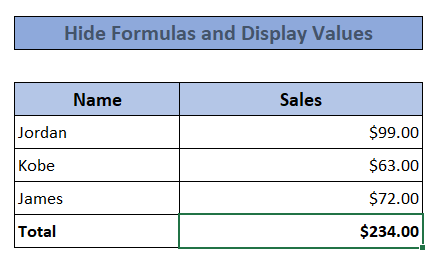 Ég hef notað SUM aðgerðina til að reikna út heildarsölu úr efri 3 línum. Við getum séð formúluna sem notuð er í formúlustikunni ( f x ). Fylgdu skrefunum sem við sýnum hér að neðan:
Ég hef notað SUM aðgerðina til að reikna út heildarsölu úr efri 3 línum. Við getum séð formúluna sem notuð er í formúlustikunni ( f x ). Fylgdu skrefunum sem við sýnum hér að neðan:
Skref
- Fyrst þurfum við að velja reitinn/frumur sem við viljum breyta, í þessu tilfelli, það er heildarsölureiturinn C8 .
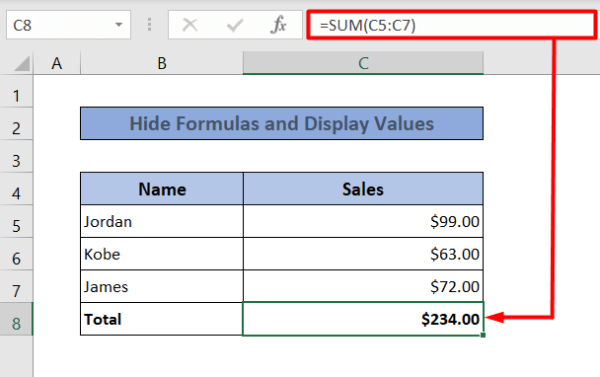
- Farðu síðan í ræsigluggann undir Númerahópnum í flipanum Heima (Eða ýttu á Ctrl+1 fyrir flýtileið). Nýr svargluggi fyrir snið mun birtast.

- Í reitnum „ Format Cells “ skaltu velja Vörn flipinn. Undir því skaltu athuga „ Falinn “ valkostinn. Smelltu á OK .
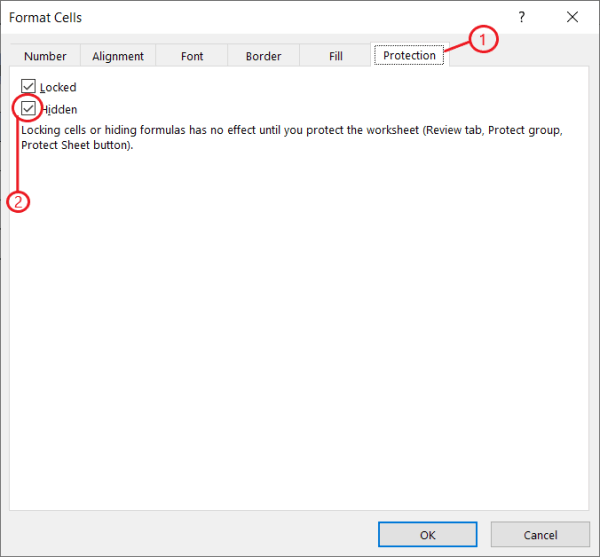
- Farðu síðan á Review flipan . Undir Vernda hópnum veljið „ Protect Sheet “.

- Gakktu úr skugga um að Vernda vinnublað og innihald læstra frumna “ valmöguleikinn er merktur. Smelltu á Ok .
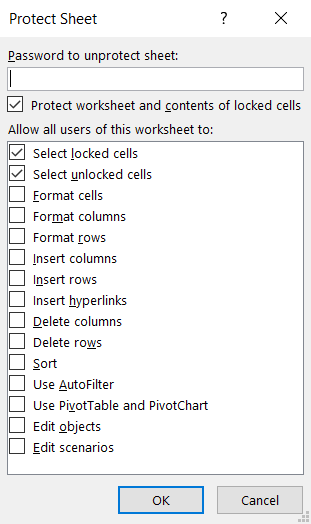
Þarna höfum við það. Nú geturðu ekki séð neina formúlu í formúluboxinu, en gildið mun birtast í reitnum.
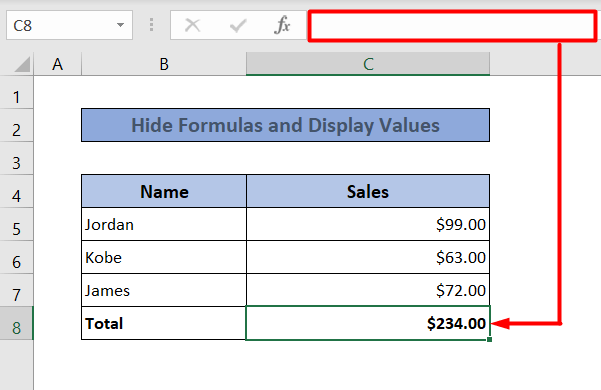
Lesa meira: Hvernig á að fela formúlu í Excel blaði (2 aðferðir)
2. Fela formúlurnar og birta gildin með VBA
Þú getur notað Visual Basic for Application (VBA) til að ná því sama hlutur. Til að fela allar formúlur í töflureikni skaltu fylgja skrefunum hér að neðan.
Skref
- Ef þú ert ekki með Hönnuði flipann , sjáðu hvernig á að sýna þróunarflipann .
- Undir flipanum „ Þróunaraðili “ skaltu velja „ Sjónrænt Basis “. VBA viðmótið mun skjóta upp kollinum.

- Í VBA Editor skaltu velja „ Insert “ og smella á „ Module “. Þetta mun búa til nýja einingu.
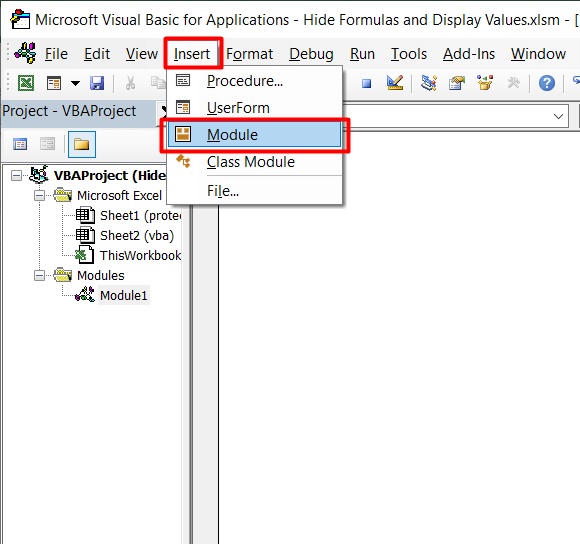
- Skrifaðu niður eftirfarandi kóða í VBA ritlinum.
3297
- Veldu nú „ Fjöld “ annað hvort á flipanum „ Skoða “ eða „ Hönnuði “ flipanum.

- Veldu “HideFormulasDisplayValues ”(makrónafnið okkar) af fjölvalistanum og smelltu á Run .
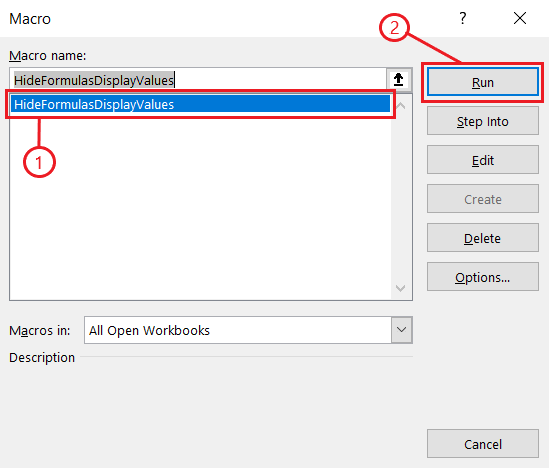
Þetta mun fjarlægja allar formúlurnar ívalið blað og birtu aðeins gildi í reitunum.
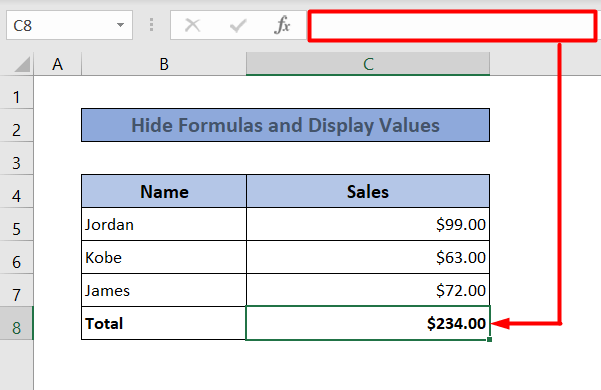
Athugið: þú verður að vista skrána sem Excel Macro-Enabled Workbook (.xlsm viðbót) til að nota VBA.
Lesa meira: Hvernig á að fela formúlu í Excel með því að nota VBA (4 aðferðir)
Niðurstaða
Þetta eru tvær aðferðir til að fela formúlur og birta gildi. Vonandi hefur þér fundist þetta gagnlegt. Ef þú stendur frammi fyrir einhverjum vandamálum eða ef þú hefur einhverjar fyrirspurnir eða ráðleggingar skaltu ekki hika við að tjá þig hér að neðan. Fyrir fleiri greinar eins og þessa, haltu áfram að koma á Exceldemy .
Takk fyrir að lesa, eigðu góðan dag.

